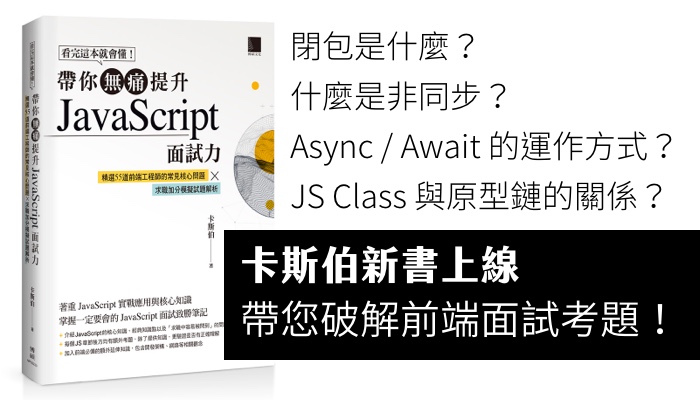Markdown 是目前非常普遍用來撰寫文檔的語言,一開始的目標就是使用「易讀易寫的純文字格式編寫文件」,此初衷讓使用者可以專注在文字的本身,而不需要透過其它工具來切換格式。以 Word 撰寫文檔來說,就必須透過上方的工具列來切換標題、列表、粗體、斜體等等;而 Markdown 並沒有這樣的工具列,完全都是使用標示符號來完成這些需求。

常見應用
大部分情況下 Markdown 是用來撰寫程式語言相關的文檔,因為純文字的特性與程式碼一致,且可搭配標示符號來改變呈現格式,像是在 Github 的文件中使用 readme.md 的 Markdown 格式,則會預設作為該儲存庫的介紹。
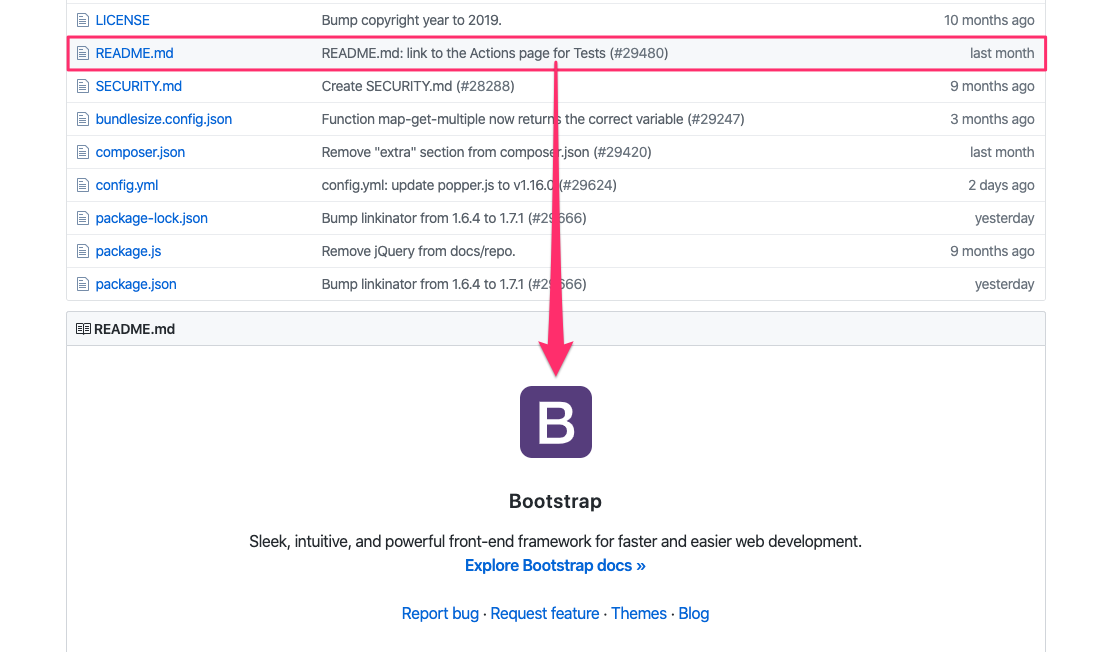
除了軟體開發以外,目前也越來越多的服務加入了 Markdown 的編寫支援,與文字傳達有關聯性的都慢慢加入其中的語法,像是筆記工具、文字通訊、部落格等等都有這類影子,如 Bear note 就是完全使用 Markdown 的筆記工具、Slack 則是支援部分的文字訊息、Hexo 則是透過 Markdown 撰寫的部落格工具;除此之外,現在 Facebook 發文也可以使用此格式來撰寫文章(目前是限定社團才能使用)。
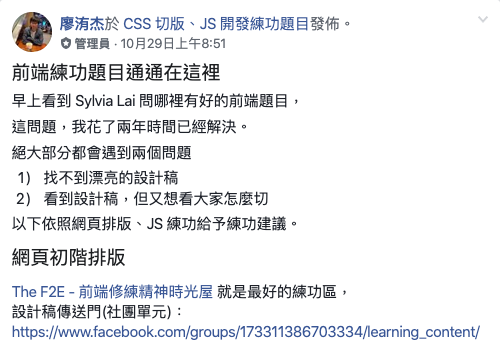
現在台灣主流的通訊工具 LINE,也可以透過部分的 Markdown 語法來傳遞程式碼或是調整文字格式(電腦版限定)。
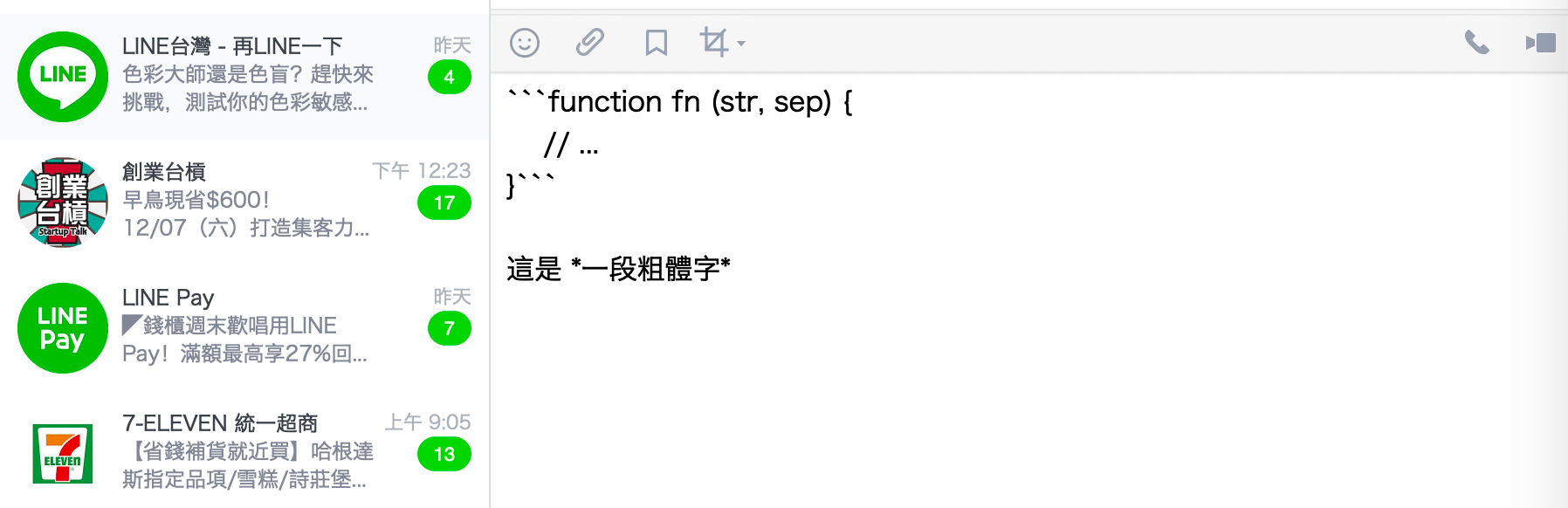
學習 Markdown
基本概念:Markdown 可以輸出成 HTML 的格式,所以各種標示也會對應 HTML 的標籤,就顯示的結構上可區分為兩大類:區塊、行內。
- 區塊:此類別會讓內容獨立形成一個區塊,區塊內的 全部文字都是套用同樣的格式,標題、引用、清單都是屬於此類型,而區塊可以疊加使用,如引用內可以包含標題。
- 行內:套用此類別的內容可插入於區塊內,如:強調文字、斜體字、文字連結等等,要特別注意插入圖片也是屬於此類別(與 HTML 特性相符合)。
以 Word 的概念來介紹,區塊元素表示文字整段都是同樣的風格、層級(洋紅色標示),而行內元素則是在區塊的文字上做修飾(綠色標示)。
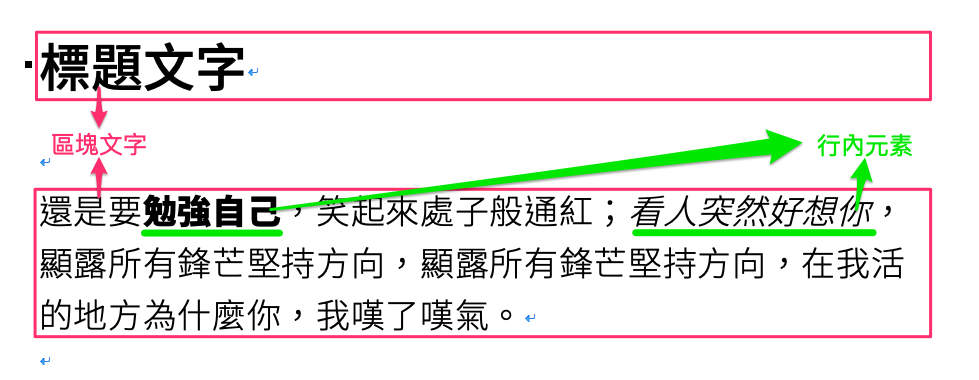
除了以上兩點以外,每個 Markdown 環境所能接受的語法都略有不同,像是部分工具、環境雖然接受使用 Markdown 撰寫,但標題上只接受三個以下的層級(正確為六個層級),所以實際上還是需以運行的環境為主,而本篇介紹的則是介紹通用的使用方式。
區塊元素
此類別會讓內容獨立形成一個區塊,區塊內的 全部文字都是套用同樣的格式,標題、引用、清單都是屬於此類型,而區塊可以疊加使用,如引用內可以包含標題。
標題
總共分為六個層級,依據 HTML 的結構會轉為 <h1> ~ <h6>,形式上是在文字前方補上不同數量的 #,# 數量越少層級越高,反之則是越低,以下方結構來說 # 標題 1 是層級最高,且視覺上最大的標題。
# 標題 1
## 標題 2
...
###### 標題 6呈現結果(以下為 Bear note 的範例)
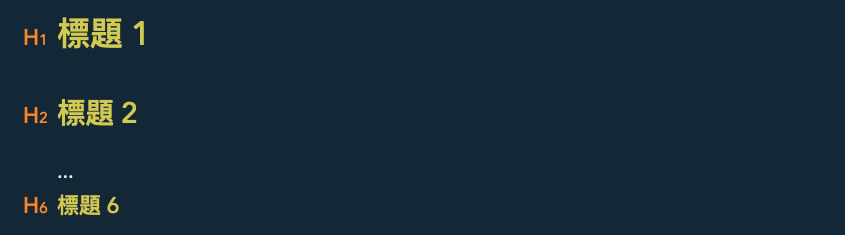
文字段落
當沒有加上任何標示符號時,該區塊的文字就是文字段落區塊,而段落與段落之間會保留一行空白空間,在接下一段的內容。
## 這是標題
這是一段文字段落
這是第二行的文字段落,還是要勉強自己,笑起來處子般通紅;看人突然好想你,顯露所有鋒芒堅持方向,顯露所有鋒芒堅持方向,在我活的地方為什麼你,我嘆了嘆氣。實際運作範例:標題、內文
引用
引用的寫法與樣式都類似於 Email 中的回文原文,只要在文章前面補上 > 的符號即可。
> 這裡是一段引用文字實際運作範例:引用文字
這裡是一段引用文字
部分文件提到:引用文字不僅可以單獨使用,也可以混用其他的區塊元素,或者透過多個 > 來調整層級。但要特別注意,並非所有的 Markdown 環境都支援多個層級的寫法,許多環境僅能單獨使用 >,
清單
清單分為一般列表及包含數字符號的列表,兩種都包含多個層級,只要加上一個縮排或兩個空格就可以新增一個層級。
一般列表的使用彈性較高,-、+、* 等符號後方加上一個空白後都可以轉為列表,要表示下一個層級可多一個縮排或是兩個空白即可。
- 這是清單
+ 這也是清單
* 這同樣是清單
- 清單子項目實際運作範例:一般列表
- 這是清單
- 這也是清單
- 這同樣是清單
- 清單子項目
包含數字符號的列表則是使用 數字 + .作為開頭,列表中的第一個數字是數字列表的起始序號,而後方的數字不需要按照順序,如:1. 2. 2. 結果依然會是 1. 2. 3.;另外縮排的規則與一般列表相同。
1. 數字型清單
2. 第二個數字清單
2. 數字清單不需要連續數字
3. 數字清單子項目後方的數字不需要按照順序。
2. 數字清單從 2 開始
3. 第 3實際運作範例:數字列表(數字 3 開始)
- 數字型清單
- 第二個數字清單
- 數字清單不需要連續數字
- 數字清單子項目
如果段落文字需要以數字 + . 作為開頭,可以改為 數字 + 反斜線 + .,範例如下。
2019\. 避免 `數字.` 轉為數字型清單的方法區塊程式碼
作為許多開發者撰寫文本的工具,插入程式碼片段也是合情合理的。Markdown 中會使用三個連續的反引號(`)開頭及結尾做為區塊的程式碼,並且可以在首行的位置補上該段程式碼的語言類別,藉此輸出具有 Highlight 的程式碼。
三個連續的反引號(`)用在開頭結尾,即可作為區塊程式碼。
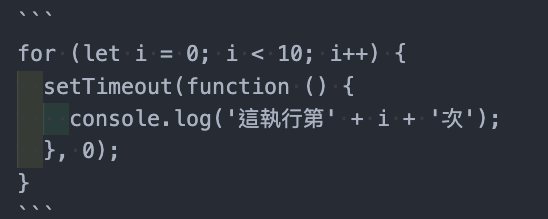
首行補上特定程式碼語言名稱,該段可使用特定語言的 Highlight (依據輸出的環境而定),以下圖為例則是使用 js 或 javascript。
for (let i = 0; i < 10; i++) {
setTimeout(function () {
console.log('這執行第' + i + '次');
}, 0);
}當輸出為 html 時,該段落並不會被瀏覽器作為標籤渲染,而是呈現可被使用者閱讀的程式碼。
<body>
<p>這是一段 HTML 結構</p>
</body>分隔線
分隔線,可以使用三個連續符號表示(-、*,部分環境亦可使用 _)
---
***
___實際運作範例:分隔線
表格
雖然 Markdown 有提供表格的符號,但實際運用上並不是很方便,如果環境許可我大多會直接使用 HTML 的表格標籤替代 Markdown 的表格。Markdown 的表個就像是使用符號 “畫” 一個表格,實際撰寫時對其很麻煩。
下圖為表格的範例。
| thead 1 | thrad 2 | thread 3 |
|---------|---------|----------|
| td | td | td |實際運作範例:表格
| thead 1 | thrad 2 | thread 3 |
|---|---|---|
| td | td | td |
行內元素
套用此類別的內容可插入於區塊內,如:強調文字、斜體字、文字連結等等,要特別注意插入圖片也是屬於此類別(與 HTML 特性相符合)。
斜體
斜體字與強調文字使用上是很接近的,可以使用 * 或 _ 符號套用在文字的前後方,即可將文字改為斜體字;而將 * 或 _ 使用連續兩個加在文字的前後方則會是強調文字。
以下為斜體文字的範例,另外在 * 或 _ 的前後補上空白會維持原本的符號,就不會套用斜體效果。
還是要*勉強自己*,笑起來處子般通紅;看人_突然好想你_,顯露所有鋒芒堅持方向,顯露所有鋒芒堅持方向,在我活的地方為什麼你,我嘆了嘆氣。* 普通文字 *。實際運作範例:斜體
還是要勉強自己,笑起來處子般通紅;看人突然好想你,顯露所有鋒芒堅持方向,顯露所有鋒芒堅持方向,在我活的地方為什麼你,我嘆了嘆氣。 普通文字 。
強調
以下為強調文字的範例,使用兩個 * 或 _套用在文字的前後方 。** 或 __ 的前後補上空白會維持原本的符號,一樣不會套用強調效果。
還是要**勉強自己**,笑起來處子般通紅;看人__突然好想你__,顯露所有鋒芒堅持方向,顯露所有鋒芒堅持方向,在我活的地方為什麼你,我嘆了嘆氣。** 普通文字 **。實際運作範例:強調
還是要勉強自己,笑起來處子般通紅;看人突然好想你,顯露所有鋒芒堅持方向,顯露所有鋒芒堅持方向,在我活的地方為什麼你,我嘆了嘆氣。 普通文字 。
行內程式碼
與區塊程式碼一樣使用反引號,在此改為單一個反引號加在文字的前後方即可。
還是要勉強自己,笑起來處子般通紅;看人 `<strong>` 突然好想你 `</strong>`,顯露所有鋒芒堅持方向,顯露所有鋒芒堅持方向,在我活的地方為什麼你,我嘆了嘆氣 `var a = 0`。實際運作範例:行內程式碼
還是要勉強自己,笑起來處子般通紅;看人 <strong> 突然好想你 </strong>,顯露所有鋒芒堅持方向,顯露所有鋒芒堅持方向,在我活的地方為什麼你,我嘆了嘆氣 var a = 0。
連結
連結的結構略有不同,會分為前後兩個片段符號:
- 前者為
[ ]:中括號內需要補上連結的顯示文字。 - 後者為
( ):小括號內補上的是連結路徑。
以下為連結範例:Google
[Google](https://www.google.com.tw/)圖片
圖片要特別注意是屬於行內元素,因此圖片也可以放在文字段落之中(與 HTML 中的 img 標籤邏輯一致),不過大多情況下會將圖片作為獨立區塊使用。
圖片也與連結結構接近,只不過前方多了 !。
![ ]:與連結結構接近,但前方緊貼著!符號。中括號的內容也並非必填,其文字內容通常作為 hover 後的提示文字或作為 SEO 增強使用。( ):圖片連結位置。
實際運作範例:圖片

參考文章: